Pytanie
Problem: Jak naprawić problem z uruchamianiem aplikacji w systemie Windows 10?
Kiedy próbuję uruchomić jakieś programy w Win 10, albo wcale się nie otwierają, albo po prostu zawieszają się w momencie uruchamiania. Resetowanie systemu nie pomogło. To mi działa na nerwy. Czy możesz doradzić rozwiązanie tego problemu?
Rozwiązany Odpowiedź
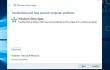
Nowe zmiany niosą ze sobą nowe wyzwania. Choć najnowsza edycja Windows 10 wprowadzono kilka istotnych usprawnień, nadal może powodować szereg mniejszych lub bardziej kłopotliwych problemów dla użytkowników. Problem może powodować nie tylko aktualizacje, ale także określone ustawienia lokalne i możliwości sprzętowe urządzeń użytkowników. Dlatego nie wszyscy mogą się spotkać
problem z uruchomieniem aplikacji. Najnowsza edycja może zawierać pewne błędy, które ingerują w prawa administracyjne Twojego komputera. W rezultacie możesz napotkać problem ze względu na zmodyfikowane prawa własności i prawa do edycji. Winne może być również przeciążenie plików pamięci podręcznej. W każdym razie skorzystaj z wytycznych, aby przywrócić pełny dostęp. Zanim przejdziesz do metod naprawy, możesz sprawdzić system pod kątem uszkodzonych plików za pomocą RegCure Pro.Opcja 1. Usuwanie plików pamięci podręcznej aplikacji Windows
Aby naprawić uszkodzony system, musisz zakupić licencjonowaną wersję Reimage Reimage.
- Po kliknięciu przycisku Start wpisz cmd. Wchodzić Wiersz polecenia. Pamiętaj, że może być konieczne uruchomienie go jako administrator.
- Rodzaj WSReset.exe.
- Po zakończeniu procesu uruchom ponownie urządzenie.
Notatka. Uruchom aplikację Rozwiązywanie problemów w systemie Windows 10. Nawet jeśli ten program nie rozwiąże problemu, nadal przydaje się sprawdzanie komputera pod kątem problemów.
Opcja 2. Uruchom Powershell
Aby naprawić uszkodzony system, musisz zakupić licencjonowaną wersję Reimage Reimage.
- Rodzaj Powershell po kliknięciu Początek przycisk. Nie zapomnij uruchomić aplikacji jako administrator.
- Skopiuj i wklej następujący wpis.
Get-AppxPackage -allusers | foreach {Add-AppxPackage -register „$($_.InstallLocation)\appxmanifest.xml” -DisableDevelopmentMode} - Możesz zresetować uszkodzone aplikacje ręcznie, przechodząc do folderu Aplikacje i funkcje. Wybierz każdą aplikację i kliknij Resetuj po rozwinięciu Opcje zaawansowane.
Opcja 3. Utwórz nowe konto użytkownika
Aby naprawić uszkodzony system, musisz zakupić licencjonowaną wersję Reimage Reimage.
- Kliknij Ustawienia i przejdź do Konta.
- Wybierz na Rodzina i inni użytkownicy i kliknij dodaj kogoś innego do tego komputera.
- Wybierz Osoba nie ma adresu e-mail opcja na dole nowo otwartego okna.
- Wybierać Dodaj użytkownika bez konta Microsoft.
- Wpisz nazwę użytkownika i hasło, które chcesz i kliknij Skończyć.
- Aby przejść ze standardowego użytkownika do administratora, rozwiń Opcje.
Napraw błędy automatycznie
Zespół ugetfix.com dokłada wszelkich starań, aby pomóc użytkownikom znaleźć najlepsze rozwiązania w celu wyeliminowania ich błędów. Jeśli nie chcesz zmagać się z ręcznymi technikami naprawy, skorzystaj z automatycznego oprogramowania. Wszystkie polecane produkty zostały przetestowane i zatwierdzone przez naszych profesjonalistów. Poniżej wymieniono narzędzia, których możesz użyć do naprawienia błędu:
Oferta
Zrób to teraz!
Pobierz poprawkęSzczęście
Gwarancja
Zrób to teraz!
Pobierz poprawkęSzczęście
Gwarancja
Jeśli nie udało Ci się naprawić błędu za pomocą Reimage, skontaktuj się z naszym zespołem pomocy technicznej w celu uzyskania pomocy. Podaj nam wszystkie szczegóły, które Twoim zdaniem powinniśmy wiedzieć o Twoim problemie.
Ten opatentowany proces naprawy wykorzystuje bazę danych zawierającą 25 milionów komponentów, które mogą zastąpić każdy uszkodzony lub brakujący plik na komputerze użytkownika.
Aby naprawić uszkodzony system, musisz zakupić licencjonowaną wersję Reimage narzędzie do usuwania złośliwego oprogramowania.

Uzyskaj dostęp do treści wideo z ograniczeniami geograficznymi za pomocą VPN
Prywatny dostęp do Internetu to VPN, który może uniemożliwić dostawcom usług internetowych, rząd, a stronom trzecim od śledzenia Twojej sieci i pozwalają zachować całkowitą anonimowość. Oprogramowanie zapewnia dedykowane serwery do torrentowania i przesyłania strumieniowego, zapewniając optymalną wydajność i nie spowalniając działania. Możesz także ominąć ograniczenia geograficzne i przeglądać takie usługi, jak Netflix, BBC, Disney+ i inne popularne usługi przesyłania strumieniowego bez ograniczeń, niezależnie od tego, gdzie się znajdujesz.
Nie płać autorom oprogramowania ransomware – skorzystaj z alternatywnych opcji odzyskiwania danych
Ataki złośliwego oprogramowania, zwłaszcza ransomware, są zdecydowanie największym zagrożeniem dla Twoich zdjęć, filmów, plików służbowych lub szkolnych. Ponieważ cyberprzestępcy używają solidnego algorytmu szyfrowania do blokowania danych, nie można go już używać, dopóki nie zostanie zapłacony okup w bitcoinach. Zamiast płacić hakerom, powinieneś najpierw spróbować użyć alternatywy powrót do zdrowia metody, które mogą pomóc w odzyskaniu przynajmniej części utraconych danych. W przeciwnym razie możesz również stracić pieniądze wraz z plikami. Jedno z najlepszych narzędzi, które może przywrócić przynajmniej część zaszyfrowanych plików – Odzyskiwanie danych Pro.